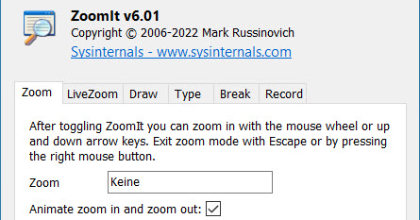ZoomIt ist ein kleines Tool für Windows (32 bit und 64 bit) zum Zoomen, Kommentieren und Zeichnen auf Bildschirminhalten und somit bestens geeignet für die Erstellung von Dokumentation, Anleitungen, Präsentationen oder Mitschriften. ZoomIt läuft im Hintergrund als App in der Taskleiste und wird per anpassbarem Hotkey (STRG + 1) aktiviert, um einen Bereich des Bildschirms zu vergrößern. Danach kann man sich im gezoomten Zustand bewegen und auf dem gezoomten Bild zeichnen – auch mit Touch- und Stifteingabe.
Verwendung der App
Beim ersten Start von ZoomIt wird ein Konfigurationsdialog angezeigt, in dem das Verhalten von ZoomIt näher beschrieben wird und alternative Tastenkombinationen einstellbar sind. Es stehen neben dem statischen Zoomen, der LiveZoom, Zeichnen, Texteingabe, Timer und sogar eine Bildschirmaufnahmefunktion (Windows 10 Mai 2019 Update und höher) zur Verfügung.
Sehen Sie sich dieses kurze Demovideo dazu an, um einen ersten Eindruck zur Verwendung der App zu bekommen.
Shortcuts
Die Tastaturkürzel werden anschließend im Detail aufgelistet.
Weitere Details sind unter dem Link bei Microsoft inkl. Download der App zu finden.
| Funktion | Shortcut |
| Zoom-Modus | Strg + 1 |
| Vergrößern | Mausrad nach oben scrollen oder Pfeiltaste nach oben |
| Herauszoomen | Mausrad nach unten scrollen oder Pfeiltaste nach unten |
| Zeichnung starten (im Zoom-Modus) | Linksklick |
| Zeichnen stoppen (im Zoom-Modus) | Rechtsklick |
| Zeichnen starten (nicht im Zoom-Modus) | Strg + 2 |
| Vergrößern/Verkleinern der Linie und der Cursorgröße (Zeichenmodus) | Strg + Mausrad nach oben/unten scrollen oder Pfeiltasten |
| Zentrieren des Cursors (Zeichenmodus) | Leertaste |
| Whiteboard (Zeichnungsmodus) | W |
| Schreibtafel (Zeichenmodus) | K |
| Texteingabe | T |
| Schrift vergrößern/verkleinern (Tippmodus) | Strg + Mausrad nach oben/unten scrollen oder Pfeiltasten |
| Roter Stift | R |
| Grüner Stift | G |
| Blauer Stift | B |
| Gelber Stift | Y |
| Oranger Stift | O |
| Rosa Stift | P |
| Eine gerade Linie zeichnen | Umschalttaste gedrückt halten |
| Rechteck zeichnen | Strg gedrückt halten |
| Ellipse zeichnen | Tab gedrückt halten |
| Pfeil zeichnen | Strg + Umschalttaste gedrückt halten |
| Letzte Zeichnung löschen | Strg + Z |
| Alle Zeichnungen löschen | E |
| Screenshot in die Zwischenablage kopieren | Strg + C |
| Screenshot als PNG speichern | Strg + S |
| Bildschirmaufzeichnung starten/stoppen und als MP4 speichern (Windows 10 Mai 2019 Update und höher) | Strg + 5 |
| Countdown-Timer anzeigen | Strg + 3 |
| Zeit erhöhen/verringern | Strg + Mausrad nach oben/unten scrollen oder Pfeiltasten |
| Timer minimieren (ohne ihn zu pausieren) | Alt + Tab |
| Timer anzeigen, wenn minimiert | Linksklick auf das ZoomIt-Symbol (Taskleiste) |
| Live-Zoom-Modus | Strg + 4 |
| Beenden | Esc oder Rechtsklick |
Viel Spaß und gutes Gelingen mit diesem kleinen und mächtigen Helferlein!
Utility-Software: ZoomIt
+ mehr kreative Kontrolle über Screenshots
+ Text, Pfeile, Freihand und Symbole einfach „darüber“ zeichnen
+ Bild, Kommentare und Freihand als Gesamtbild abspeicherbar
– läuft nur auf Windows